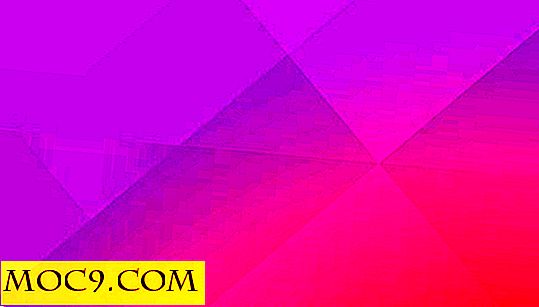Turtl: Et sikkert Open-Source Evernote-alternativ til Linux
Der kan ikke benægtes, at Evernote - med mere end 150 millioner brugere - er et af de mest populære notatprogrammer i verden, men man bør huske på, at de data, du opbevarer, stadig ikke er krypteret. Det betyder, at ethvert succesfuldt hackingforsøg kan sætte dine data i de forkerte hænder.
Hvis du er på Linux og søger et sikkert, krypteret alternativ til Evernote, vil du være glad for at vide, at vi vil diskutere en sådan applikation i denne artikel - det hedder Turtl. Bemærk, at alle instruktioner og kommandoer, der anvendes i denne artikel, er blevet testet på Ubuntu 16.04.
Turtl
Turtl er en open source-program på tværs af platformen, som lader dig - for eksempel - tage noter, bogmærkewebsteder, gemme dokumenter og endda dele ting med andre brugere, alt sammen uden at gå på kompromis med dit privatliv. Tjenesten opretter en kryptografisk nøgle ved hjælp af din tilmeldingsadgangskode og bruger denne nøgle til at kryptere dine data, før du opbevarer den overalt. Turtl gemmer ikke dit kodeord og din nøgle, hvilket betyder, at dine data kun kan fås af dig eller de personer, du deler det med.
Da ansøgningen er åben kilde, ville det være rimeligt at antage, at bugs bliver fikset forholdsvis hurtigere. Plus, du kan også få koden revideret, når som helst du vil. En anden ting værd at nævne her er, at Turtl's kode er licenseret GPLv3, hvilket betyder at du kan downloade og køre din egen Turtl-server personligt eller på din virksomheds Intranet.
Download og installer
At downloade og installere Turtl er virkelig nemt. Alt du skal gøre er at gå til download siden på projektets hjemmeside, og download kildekoden til dit system. For eksempel downloadede jeg pakken "Linux x32".
Når du er færdig, komprimerer du arkivet, indtaster hovedmappen og kører filen "install.sh" med root-tilladelser:
sudo ./install.sh
Dette skal installere værktøjet på dit system. For at køre Turtl skal du blot udføre følgende kommando:
/ Opt / turtl / turtl
Anvendelse
Når appen lanceres første gang, bliver du bedt om at oprette en konto.
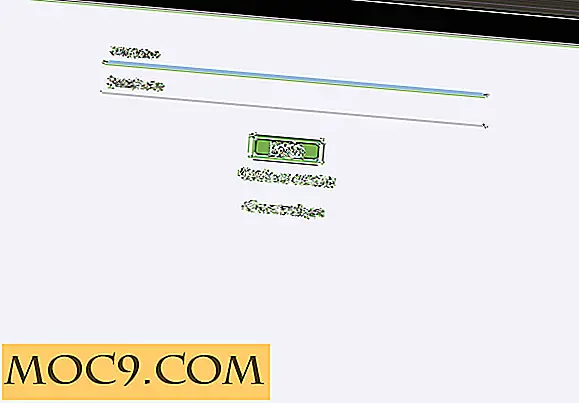
Før du opretter dit login, vil Turtl klart fortælle dig, at appen ikke gemmer dine loginoplysninger overalt. Det betyder, at hvis du glemmer dit brugernavn eller adgangskode, har du aldrig adgang til din konto, nogensinde.

Når dit login er oprettet, vil du lande på programmets startside, hvor du vil se tre faner: Alle noter, kort og deling. Den første er valgt som standard.

For at oprette en note skal du klikke på den cirkulære knap (med '+' inde i den) placeret nederst til højre i programvinduet. Du får mulighed for forskellige typer noter, du kan oprette.

For eksempel forsøgte jeg at oprette en tekstnota først.

Og sådan viste det sig efter oprettelsen.

Dernæst gik jeg videre og lavede også andre typer noter.

Fortsæt, den anden fane - Boards - indeholder nogle foruddefinerede kategorier for dine noter.

Disse er ligesom tags, som du kan vedhæfte til din note, så det bliver nemt at finde senere. For eksempel tilføjede jeg billednoten, som jeg oprettede i det foregående trin til kategorien "Fotos".

Selvfølgelig kan du oprette nye bestyrelser, hvis du vil.
Nu kommer du til den tredje og den sidste fane (Deling), her kan du oprette en persona, hvis du vil aktivere deling med andre brugere.

Som standard er din Turtl-konto privat. Du kan dog ændre dette ved at oprette en persona, som effektivt giver din konto et ansigt (stort set et navn og en e-mail), som folk kan bruge til at finde dig og sikkert dele ting med dig.
Her er den person, jeg skabte.

Husk, at deling kun sker på brættet. Det betyder, at du ikke kan dele en enkelt note, før du selvfølgelig lægger den i et bestyrelse og deler det bestyrelse.
Konklusion
Turtl tilbyder hvad det lover: Et sikkert og krypteret alternativ til Evernote. Det kan naturligvis ikke indeholde alle de funktioner, du ønsker, men med sikkerhed og privatliv på plads kan nye funktioner tilføjes til enhver tid. Hvis du leder efter en sådan ansøgning, vil jeg opfordre dig til at give Turtl et forsøg.